
Hướng dẫn, thủ thuật về iPhone - iOS
ĐỪNG BỎ LỠ 1 số mẫu Sạc dự phòng có tiện ích sạc nhanh cho iPhone đang giảm sốc tại TGDĐ:
Bạn sử dụng mật khẩu để bảo mật thông tin trên chiếc điện thoại của mình nhưng rồi lại loay hoay với việc xóa chúng? Hãy để Thế Giới Di Động mách bạn những cách xóa mật khẩu đã lưu trên iPhone một cách an toàn và đơn giản nhất có thể dễ dàng thực hiện tại nhà nhé!
1. Cách xóa mật khẩu đã lưu trên iPhone
Bước 1: Vào Cài đặt (Settings) > Chọn Mật khẩu (Passwords) > Nhập mật khẩu hoặc dùng Face ID hoặc Touch ID.
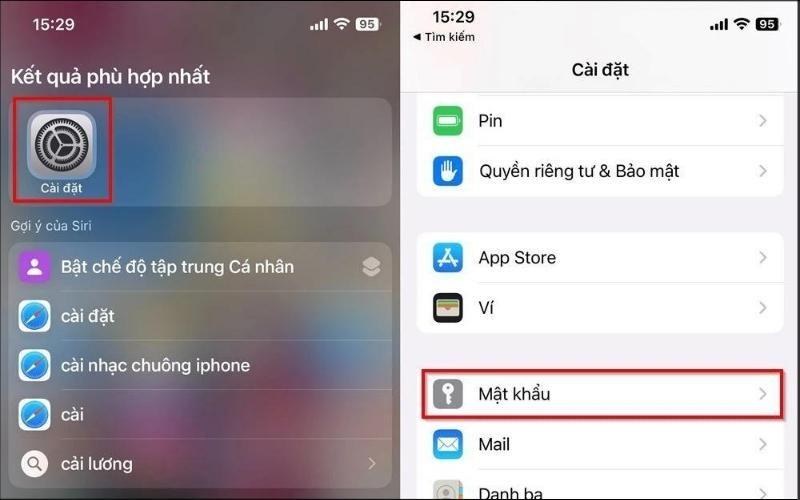 Chọn Mật khẩu (Passwords) " width="800" height="500">
Chọn Mật khẩu (Passwords) " width="800" height="500">
Vào Cài đặt (Settings) > Chọn Mật khẩu (Passwords)
Bước 2: Chọn tài khoản bạn muốn xóa mật khẩu.
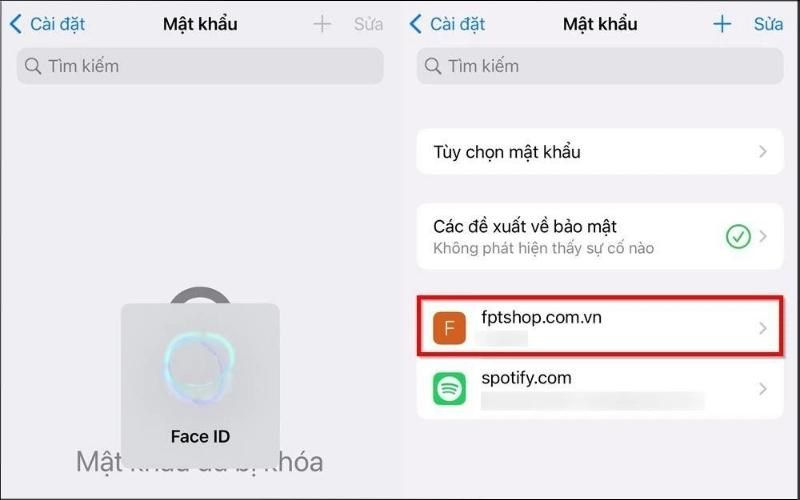
Chọn tài khoản bạn muốn xóa mật khẩu
Bước 3: Nhấn vào Xóa mật khẩu (Delete Password) ở cuối màn hình. Sau đó, nhấn vào Xóa (Delete) một lần nữa để thực hiện thao tác xóa. Lúc này, tài khoản đã xóa mật khẩu đã lưu.
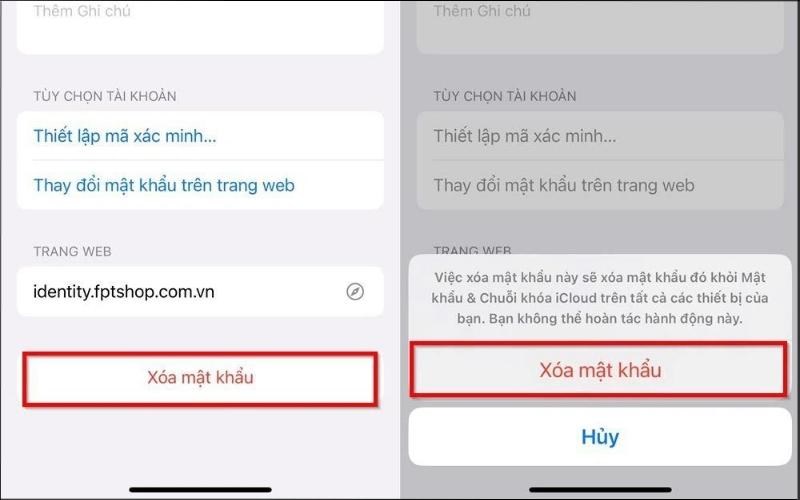 Xoá (Delete)" width="800" height="500">
Xoá (Delete)" width="800" height="500">
Nhấn vào Xóa mật khẩu (Delete Password) > Xoá (Delete)
2. Cách xóa nhiều mật khẩu đã lưu trên iPhone cùng lúc
Bước 1: Vào Cài đặt (Settings) > Chọn Mật khẩu (Passwords) > Nhập mật khẩu hoặc dùng Face ID hoặc Touch ID.
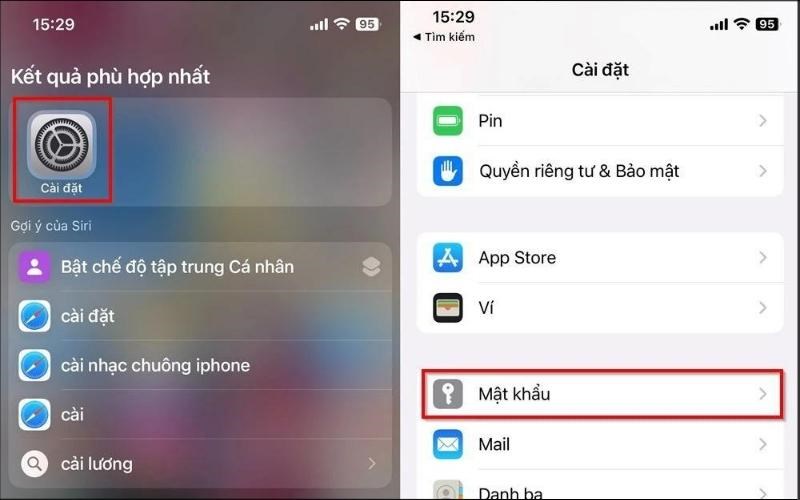 Chọn Mật khẩu (Passwords)" width="800" height="500">
Chọn Mật khẩu (Passwords)" width="800" height="500">
Vào Cài đặt (Settings) > Chọn Mật khẩu (Passwords)
Bước 2: Chọn mục Sửa ở góc trên bên phải màn hình > Chọn vào các mật khẩu muốn xóa.
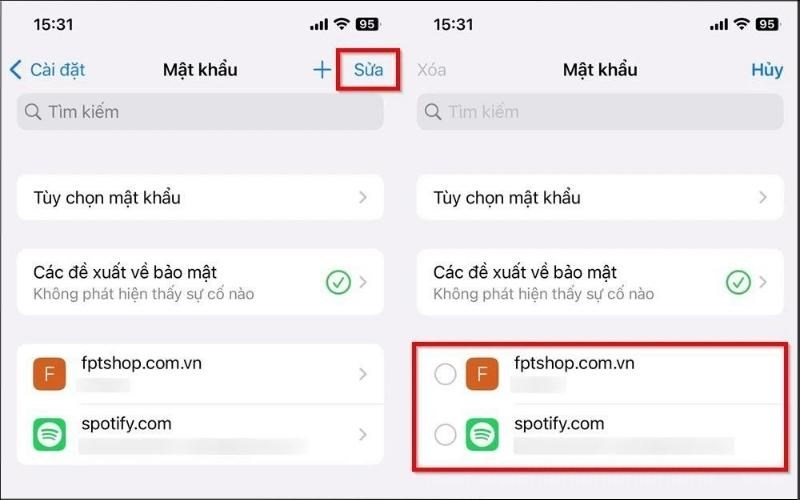
Chọn mục Sửa ở góc trên bên phải màn hình
Bước 3: Chọn vào Xóa ở góc trên bên trái màn hình > Chọn Xóa X mật khẩu (X là số mật khẩu bạn đã chọn để xóa) để xác nhận.
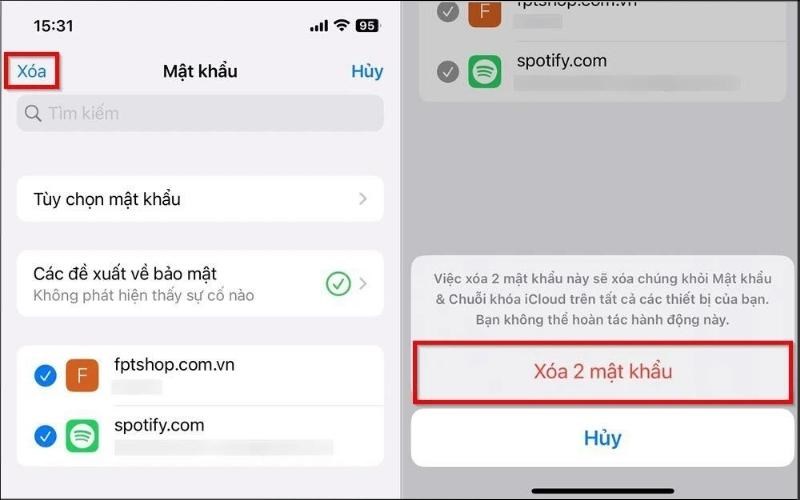 chọn Xóa" width="800" height="500">
chọn Xóa" width="800" height="500">
Chọn vào Xóa ở góc trên bên trái màn hình > chọn Xóa
ĐỪNG BỎ LỠ 1 số mẫu điện thoại nổi bật tại TGDĐ:
Thông qua bài viết "Mách bạn 2 cách xóa mật khẩu đã lưu trên iPhone an toàn, đơn giản nhất" mà chúng tôi giới thiệu, hi vọng sẽ giúp bạn tiện lợi hơn trong quá trình sử dụng sản phẩm.
Link nội dung: https://uws.edu.vn/cach-bo-mat-khau-dien-thoai-iphone-a66972.html